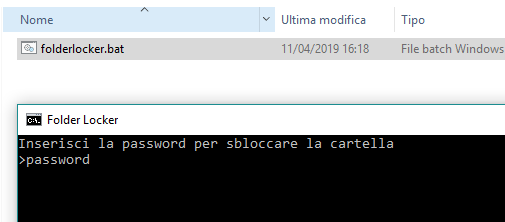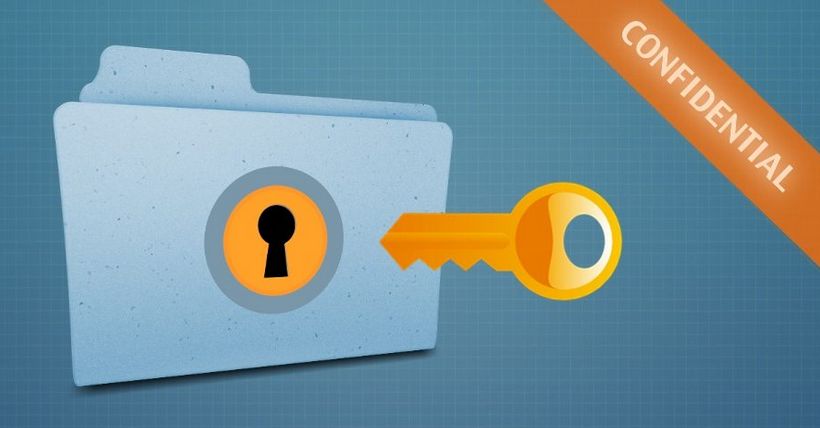Come proteggere con una Password una cartella in Windows 10
Come proteggere con una Password una cartella in Windows 10
Tutti noi abbiamo dei files sul computer che vorremmo mantenere segreti . Qualunque sia il motivo che ci pinge a ” secretare ” alcuneinformazioni, il problema è lo stesso : come fare a bloccare una cartella con una password?
Con windows 10 è possibile ” programmare ” il sistema in modo da proteggere il contenuto di una cartella con una password ed è possibile farlo gratuitamente e senza alcun software
Preciso subito che si tratta di un metodo “domestico” adatto a contrastare un [Marito/Moglie/figlio/Amico] curioso, non certo uno smanettone del computer che saprebbe leggere il file di decodifica.
Per prima cosa scaricate il file che ho preparato per voi da questo indirizzo :
Utility per proteggete le cartelle con una password in Windows 10
Scaricato il file salvatelo in una qualsiasi cartella e nella stessa cartella createne una di nome Locker… come nell’immagine

Tutti i files e le cartelle contenuti nella cartella Locker saranno ” oscurati “…
Prima di procedere aprite il file scaricato folderlocker.bat usando il tasto destro del mouse e scegliendo Modifica

ed inserite la vostra password proprio sostituendo la parola password dopodichè salvate il file
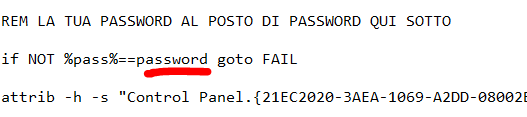
Da questo momento vi basterà fare doppio click su folderlocker per vedere letteralmente scomparire la cartella folder
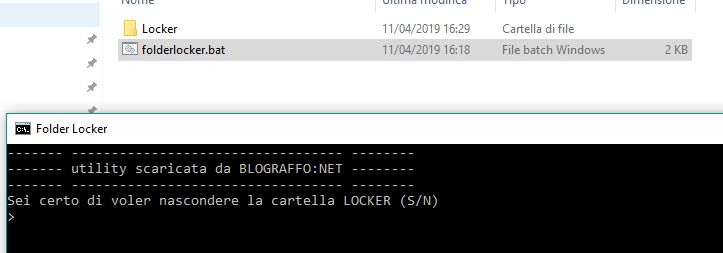
Quando avremo bisogno di accedere ai nostri file lanceremo di nuovo folderlocker e digiteremo la password per tornare a vedere la cartella Locker precedentemente scomparsa